Kompleksowy przewodnik po całkowitym wyłączeniu Snap Map w 2024 roku
Snap Maps to ekscytujący program dla Snapchata, który pozwala użytkownikom sprawdzić, gdzie znajdują się ich znajomi, korzystając z ikon na mapie. Wiele osób uwielbia tę aplikację, ale zrozumiałe jest, że umożliwi ona wielu osobom dostęp do informacji o Twojej lokalizacji. Dlatego warto się uczyć. jak wyłączyć Snap Map Wyłączenie stało się bardzo ważne. Przeczytaj ten poradnik, aby dowiedzieć się, jak chronić swoją prywatność!
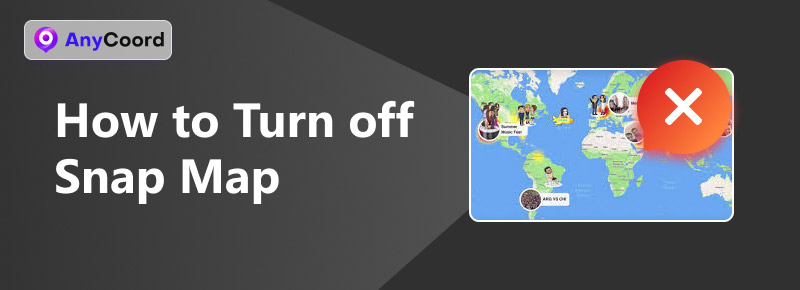
Zawartość:
Część 1. Jak wyłączyć Snap Map
Coraz więcej osób korzysta obecnie z mediów społecznościowych, a wielu z nich obawia się, że ich prywatne dane o lokalizacji mogą zostać udostępnione innym osobom, zwłaszcza gdy udostępniają swoje dane osobowe w mediach społecznościowych. Aby uniknąć szpiegowania przez innych, chronić swoją prywatność i uniknąć nękania, coraz więcej osób chce dowiedzieć się, jak wyłączyć Snap Map. W tej części przedstawimy dwa sposoby rozwiązania tego problemu.
Tryb ducha
Snapchat oferuje tryb ducha, funkcję pozwalającą użytkownikom ukryć swoją lokalizację na Snap Map. Po włączeniu trybu ducha, informacje o jego lokalizacji nie będą nikomu udostępniane, mimo że użytkownik nadal będzie mógł przeglądać lokalizacje swoich znajomych.
Krok 1. Otwórz Snapchata i wybierz ikonę lokalizacji w lewym dolnym rogu, aby przejść do Snap Map.
Krok 2. Wybierz ikonę Ustawienia po prawej stronie u góry.
Krok 3. Włączyć coś Tryb ducha. Ta funkcja uniemożliwi innym osobom zobaczenie Twojej lokalizacji przez 2 godziny, 10 godzin lub 24 godziny, dopóki nie wyłączysz trybu ducha. Możesz również zezwolić tylko na
Nasi znajomi mogą odwiedzać Twoją lokalizację. Zależy to od rodzaju usługi, której potrzebujesz. Możesz wybrać, kto może zobaczyć Twoją lokalizację: wszyscy Twoi znajomi czy tylko niektórzy.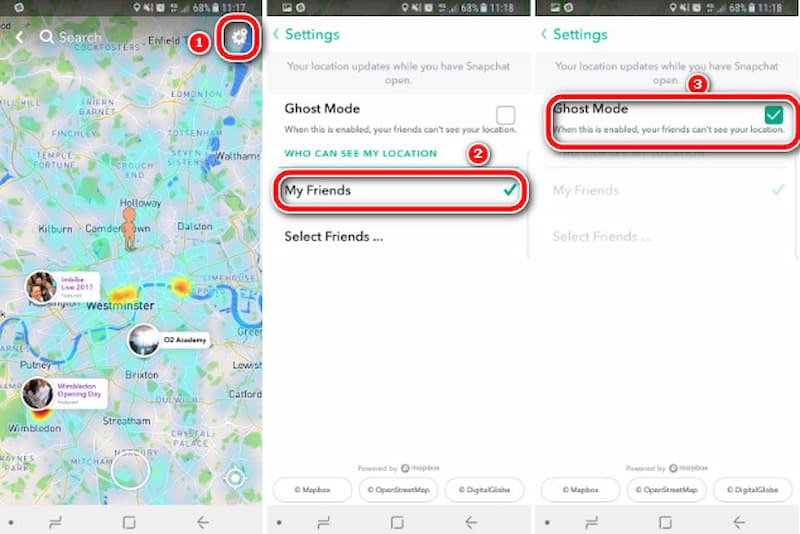
Usuń uprawnienia do lokalizacji
Innym sposobem jest usunięcie uprawnień lokalizacji Snapchata w ustawieniach telefonu. Oto instrukcje dla Androida i iPhone'a.
Android
Krok 1. Wejdź do USTAWIEŃ telefonu, znajdź Aplikacje i poszukaj Snapchata; dotknij go, aby wprowadzić szczegółowe informacje o tej aplikacji.
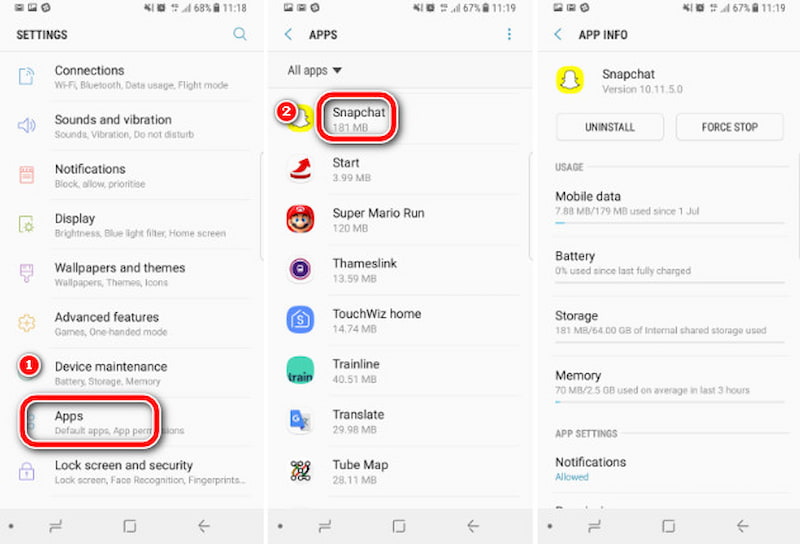
Krok 2. Wybierz Uprawnienia, a następnie wyłącz suwak obok Lokalizacji.
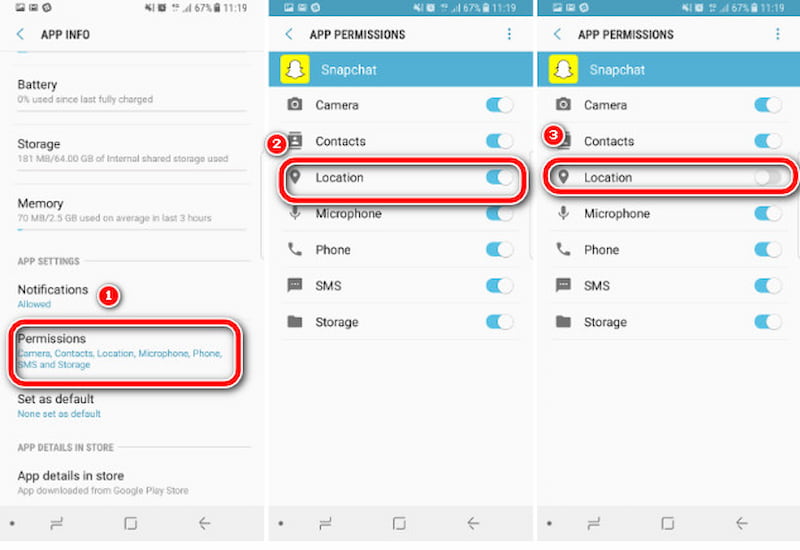
iOS
Krok 1. Wejdź do menu Ustawienia na swoim iPhonie, a następnie przewiń w dół do listy aplikacji na dole. Wybierz Snapchat.
Krok 2. Znajdź Snapchata i dostosuj ustawienia lokalizacji do Nigdy aby uniemożliwić aplikacji Snap Map dostęp do Twojej lokalizacji.
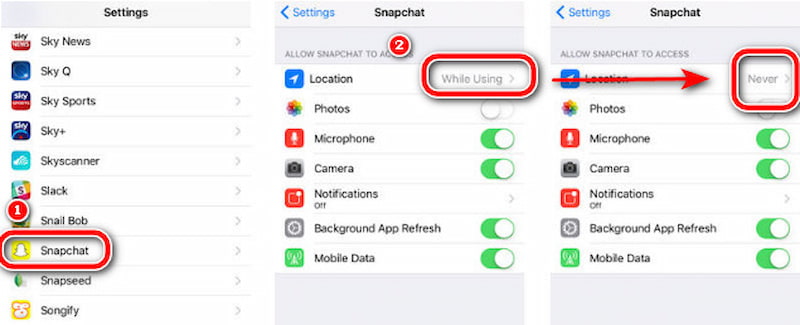
Część 2. Jak sfałszować lokalizację za pomocą AnyCoord w celu zapewnienia bezpieczeństwa
Ale co, jeśli nie chcesz ujawniać swojej rzeczywistej lokalizacji, ale nadal chcesz pokazać ją znajomym na mapie, na wypadek gdyby odkryli, że im nie ufasz? A może po prostu chcesz mieć fałszywe dane, ale możesz chronić swoją prywatność i żartować ze znajomych?. AnyCoord może Ci w tym pomóc! To aplikacja do zmiany lokalizacji, która działa płynnie zarówno na Androidzie, jak i iOS.
100% Bezpieczne i czyste
100% Bezpieczne i czyste
To narzędzie pozwala bez wysiłku ustalić wirtualną lokalizację i dostosować ruchy GPS do własnych preferencji. Idealnie nadaje się do zmiany lokalizacji w dowolnej aplikacji opartej na lokalizacji, takiej jak Instagram lub dowolnej usługi opartej na lokalizacji. Zobaczmy, jak z niej korzystać szczegółowo.
Krok 1. Podłącz telefon do komputera. Następnie otwórz oprogramowanie, aby uzyskać dostęp do jego intuicyjnego interfejsu i kliknij Start.

Krok 2. Aby rozpocząć, wystarczy kliknąć Modyfikuj lokalizację przycisk na stronie opcji.
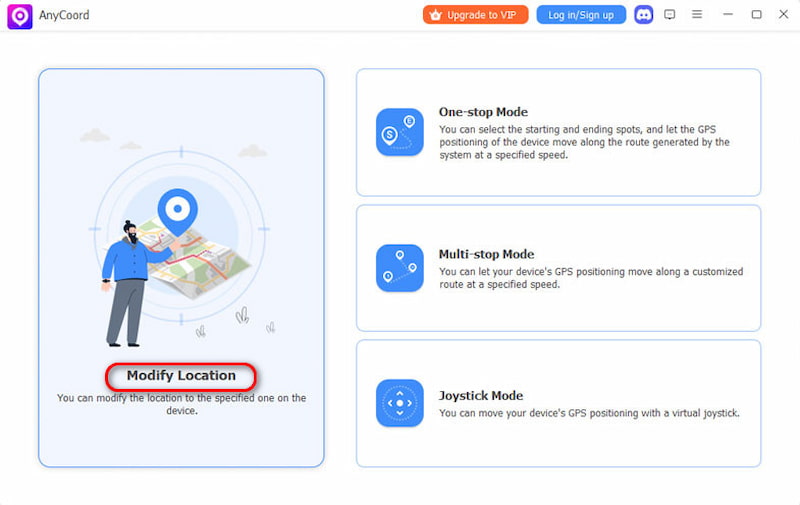
Krok 3. Wyświetli się mapa z lokalizacją Twojego iPhone'a. Jeśli masz na myśli konkretny cel, po prostu wpisz go w pasku wyszukiwania. Jeśli nie masz pewności co do dokładnego miejsca, możesz je zweryfikować, klikając na mapie. Po znalezieniu, po prostu kliknij Potwierdź modyfikację.

Jak widać, Twoja lokalizacja została szybko zmieniona, może ustaw wirtualną lokalizację dla Ciebie, abyś nigdy nie musiał martwić się o bezpieczeństwo swojej lokalizacji.
Część 3. Często zadawane pytania
-
1Czy mapa Snap wyłącza się automatycznie?
Nie, Twoja pozycja na Snap Mapie została zaktualizowana zgodnie z uprawnieniami do lokalizacji ustawionymi na Twoim urządzeniu. Jeśli nie chcesz, aby urządzenie pobierało Twoją lokalizację, możesz je wyłączyć.
-
2Czy w roku 2024 Snapchat informuje kogoś, kiedy patrzy na jego lokalizację?
Odpowiedź również brzmi: nie. Snapchat nie pokazuje, kto oglądał Twoją lokalizację i nie ma innego sposobu, aby dowiedzieć się, czy ktoś oglądał Twoją lokalizację.
-
3Jak zniknąć z mapy Snap?
Możesz włączyć lub wyłączyć Tryb Ducha albo przejść do ustawień telefonu, aby anulować uprawnienia do lokalizacji dla mapy Snap. Dzięki temu Twoja lokalizacja nie będzie wyświetlana na mapie Snap.
Wniosek
W tym artykule wyjaśniono jak wyłączyć lokalizację SnapMap Udostępnianie na urządzeniach z Androidem i iPhone'ach. Mamy nadzieję, że pomoże Ci to chronić Twoją prywatność. Jednocześnie udostępniamy narzędzie AnyCoord, które pomoże Ci łatwo zmienić Twoją wirtualną lokalizację, co również może chronić Twoją prywatność. Wypróbuj!





